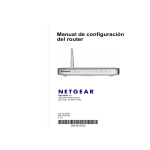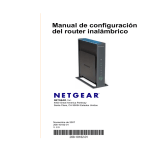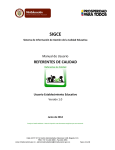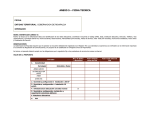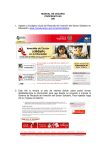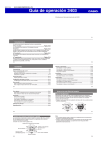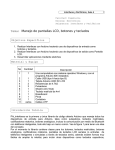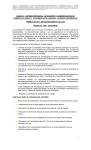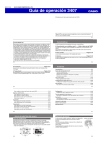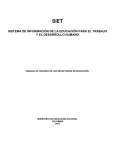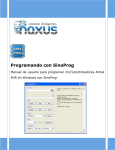Download Manual de instalación. Versión 8. - Ministerio de Educación Nacional
Transcript
MANUAL DE INSTALACIÓN DE AGENTE DE MONITOREO MONTIC PARA SISTEMAS OPERATIVO WINDOWS VERSIÓN DE MANUAL 8 Calle 43 No. 57-14 Centro Administrativo Nacional, CAN, Bogotá, D.C. PBX: (057) (1) 222 2800 www.mineducacion.gov.co El Ministerio de Educación Nacional en el marco del programa Conexión Total-Red Educativa Nacional ha implementado MONTIC, el sistema de monitoreo de la infraestructura TIC que permitirá al sector educativo ofrecer mejores servicios tecnológicos de tal forma que el acceso a las redes de datos y actividades adelantadas en equipos de cómputo permitan a nuestros estudiantes, profesores, directivos y usuarios en general contar con servicios y equipos de calidad y planes de soporte y mejoramiento de recursos. ¿Qué ventajas se tendrán al ingresar al sistema de monitoreo MONTIC de la Red Educativa Nacional? a. Poder mantener actualizado los inventarios de hardware y software de cada uno de los computadores con que cuenta en su institución. b. Contar con canales de acceso a redes de datos de calidad de acuerdo con los servicios contratados con los operadores de comunicaciones. c. Mayor eficiencia en la ejecución de planes de reposición, mantenimiento y soporte de equipos. d. Mantener actualizados los planes de licenciamiento de software de los equipos de cómputo e. Garantizar el giro de recursos para el pago de conectividad de la sede educativa año a año. Agradecemos su gestión para el logro de esta meta que es de obligatorio cumplimiento para todas las Secretarías de Educación certificadas en todas y cada una de sus sedes educativas en todos y cada uno de los computadores, en el marco de las actividades del Programa Conexión Total - Red Educativa Nacional del Ministerio de Educación Nacional. SEA DESDE YA BIENVENIDO A MONTIC Y LA RED EDUCATIVA NACIONAL, UN PROYECTO QUE BENEFICIA AL SECTOR EDUCATIVO COLOMBIANO. www.mineducacion.gov.co/conexiontotal 1. PROCESO DE INSTALACIÓN Las actividades que se deben adelantar para ingresas los equipos a la red de monitoreo comprenden dos pasos fundamentales. El primero de ellos es la asignación de nombres a cada uno de los computadores (en el sistema de monitoreo a instalar) de modo que puedan ser asociados en nuestra base de datos al registro creado para su sede educativa y que le permitirá acceder a los beneficios de la Red Educativa Nacional. En el paso 2 se deberá hacer la instalación del agente de software que permite a nuestro sistema recibir la información que cada uno de los equipos de su sede educativa reportará. 1.1 REQUISITOS PREVIOS A LA INSTALACIÓN DEL AGENTE DE MONITOREO Antes de proceder debe atender a los siguientes requisitos previos a. NOMBRES Y CLAVES DE ACCESO A LOS COMPUTADORES. Se debe contar con el nombre y clave de acceso a la cuenta de administrador en cada uno de los computadores ya que se realizará la instalación de un programa, labor que no se puede realizar desde una cuenta de usuario. En caso de no poseerlas debe ponerse en contacto con el responsable de los equipos de la sede educativa o con la empresa o programa que suministró los equipos. b. SERVICIO DE INTERNET EN LA SEDE EDUCATIVA. Se debe confirmar que la sede educativa cuenta con el servicio de acceso a internet y que este se encuentra operativo. Esta verificación se puede hacer navegando en la red desde uno de los computadores de la sede. En caso de que el servicio no esté activo póngase en contacto con su operador de telecomunicaciones para que el servicio opere en la sede educativa. c. ACCESO A INTERNET DE CADA COMPUTADOR. Se debe verificar que cada uno de los computadores en los que se instalará el agente puede acceder a Internet, para lo cual debe poder ingresar a la dirección http://www.mineducacion.gov.co/1621/propertyvalue39471.html . en caso de que el computador no pueda navegar revise si los cables de red o el acceso a red inalámbrica según sea el caso estén debidamente configurados y conectados. Verificadas las condiciones anteriores ingresar a la siguiente dirección web: http://www.mineducacion.gov.co/1621/article-206924.html Desde allí debe descargar los siguientes archivos: Para descomprimir los archivos puede utilizar el software 7.zip u otros que están disponibles en la red tales como WinZip o WinRAR que están disponibles en las páginas de los autores. Estos programas al ser instalado en el computador le permiten descomprimir los archivos que requieren de este proceso para poder ser leídos en el computador durante el proceso de instalación del agente. Es la hoja de Excel en la que encontrará el código o etiqueta que le permite al sistema de monitoreo MONTIC identificar los computadores que pertenecen a su sede educativa. En este archivo en la columna CODIGO TAG aparece la etiqueta que se le solicitará ingresar al momento de instalar el agente de monitoreo en todos y cada uno de los computadores de la sede educativa independiente del uso que se den a estos a saber: académico, administrativo, docente o cualquier otro uso previsto. Es la hoja de cálculo que debe llenar con los datos de la sede educativa y el código Tag asignado a los computadores una vez complete el proceso en todos los equipos y que deberá ser enviada al correo electrónico que se indica más abajo en este documento. Es el manual de instalación que usted está leyendo en este momento. Corresponde al paquete de instalación del agente de monitoreo que debe ser abierto con el programa para descomprimir archivos que previamente se instala en el computador. NOTA: Para facilidad durante el proceso de instalación y configuración de cada uno de los computadores puede dejar todos estos documentos grabados en una memoria USB y desde allí hacer todo el proceso. Si experimenta problemas en la instalación puede bajar todos los archivos al escritorio del computador y desde allí hacer las instalaciones y configuraciones. Al final del proceso borre estos documentos y archivos del escritorio del computador. Se recomienda tomarse un tiempo de 10 minutos para hacer la lectura de este manual detenidamente antes de proceder con las labores de estructuración de nombre e instalación de agente. 1.2 PASOS PARA LA ASIGNACIÓN DE ETIQUETA DE IDENTIFICACIÓN DE COMPUTADORES. Este proceso puede llevar entre 1 y 3 minutos y es un código que usted encontrará debidamente diligenciado en una hoja de Excel y solo debe copiarlo y pegarlo en el lugar en que se indica al momento de hacer la instalación del agente de monitoreo. COMO OBTENER LA ETIQUETA O CÓDIGO COMPUTADORES DE SU SEDE EDUCATIVA. QUE IDENTIFICARÁ LOS Para que pueda encontrar el código que le permite al sistema de monitoreo MONTIC identificar los computadores de su sede educativa sigas estos pasos: 1. La lista de códigos o etiquetas de las sedes educativas se encuentra compresa. Si no tiene instalado en el computador un programa que le permita descomprimir los archivos, puede descargarlo de la dirección web http://www.mineducacion.gov.co/1621/article-206924.html, o desde internet e instalarlo en el computador. Programas tales como WinZip, WinRar o 7 Zip pueden ser utilizados para este propósito. 2. La lista de códigos o etiquetas que identifican las ubicaren el archivo CODIGOS PARA MONITOREO http://www.mineducacion.gov.co/1621/article-206924.html y descomprimirla presentará este icono. sedes educativas la puede disponible en esta dirección que después de En esta hoja encontrará una columna denominada CODIGO TAG en la que aparece el código o etiqueta que le permite al sistema de monitoreo MONTIC identificar los computadores de su sede educativa. 3. A manera de ejemplo y para entender cómo se accede al código ya estructurado, vamos a hacer este ejercicio para saber cuál sería la etiqueta que corresponde a su sede educativa y que identificará los computadores en el sistema de monitoreo MONTIC EJEMPLO Buscaremos el código Tag o etiqueta que identificará los equipos de la sede educativa ESC DIVINA PASTORA del departamento del Amazonas del Municipio de la Chorrera. Al tomar la hoja de Excel CODIGOS DE MONITOREO y aplicar los filtros para seleccionar la sede educativa obtendremos la siguiente información: En la columna CÓDIGO TAG aparece el código que le corresponde a su sede educativa y que le permite al sistema de monitoreo MONTIC identificar los computadores de su sede. Este código al momento de colocarlo en el agente de monitoreo que se instala en todos y cada uno de los computadores se debe escribir tal y como está para lo cual se recomienda copiarlo y pegarlo en lugar de trascribirlo. Para esto ubíquese sobre la celda, hacer clic derecho en la celda y seleccionar la opción copiar y posteriormente cuando esté instalando el agente copiarlo con el comando copiar (Control +V) donde se le indique. Este código o etiqueta es muy importante para la segunda fase del proceso que es la instalación del agente de monitoreo donde se le pedirá para ser ingresado en un campo de información llamado Miscellaneous. En ningún momento se requiere a nivel de las propiedades de máquina del sistema operativo cambiar el nombre del computador por este. NOTA: cada uno de los nombres con que se identifican los computadores, deberá relacionarlos en la hoja de Excel adjunta denominada NOMBRES DE COMPUTADORES.XLS que tiene las siguientes columnas y en la cual a manera de ejemplo dejamos el código obtenido en pasos anteriores. En las celdas de color verde deberá llenar los datos que permiten identificar la sede educativa como son el nombre de la misma. El código DANE que lo encontrará en la hoja de EXCEL llamada CODIGOS DE MONITOREO EN LA COLUMNA DANE_SEDE que la puede descargar en la dirección http://www.mineducacion.gov.co/1621/article206924.html y completar además el nombre, el celular y el e-mail de contacto de la persona responsable de los equipos de cómputo de modo que se pueda confirmar el correcto ingreso de los datos al sistema. Es importante además que relacione la cantidad de computadores tanto de uso administrativo como pedagógico que estén dañados a la fecha. En esta categoría se encuentran aquellos computadores que pueden ser reparados para que trabajen adecuadamente. Se debe además relacionar la cantidad de computadores tanto de uso administrativo como pedagógico que estén para ser dados de baja. En esta categoría se encuentran aquellos computadores que ya no pueden ser reparados y/o que no están funcionando. En las celdas de color azul deberá ingresar los nombres que colocó a cada uno de los computadores de la sede. En las celdas de color mostaza deberá colocar el uso de equipo que puede ser: A=ADMINISTRATIVO DE LA SEDE EDUCATIVA P=PEDAGÓGICO O DE LOS ALUMNOS. T=TELECENTROS SI SON EQUIPOS DEL PROGRAMA TELECENTROS DE COMPARTEL Debe escribir en esta columna solo la letra correspondiente es decir A, P o T según corresponda. Esta información le será suministrada por el responsable de los equipos de cómputo de la sede educativa. Este archivo deberá ser enviado al correo [email protected] con el asunto reporte de códigos de computadores. HASTA ESTE PUNTO LA ESTRUCTURACIÓN DE ETIQUETAS O TAGS QUE IDENTIFICAN LOS COMPUTADORES DE UNA SEDE EDUCATIVA. 1.3 PASOS PARA LA INSTALACIÓN DEL AGENTE DE MONITOREO. El siguiente paso de este manual le guiará en el procedimiento que debe seguir para hacer la instalación del agente de monitoreo en cada uno de los computadores de la sede educativa conectada al servicio de Internet. Este proceso puede tomar cerca de 2 minutos por equipo. 4. Verifique que el computador se ha iniciado en una sesión administrador en caso de que este posea varias cuentas de usuario. de usuario como 5. Puede descargarlo de la dirección web www.mineducacion.gov.co/conexiontotal/agentes 6. Descargar el paquete del instalador del agente de la siguiente dirección WEB www.mineducacion.gov.co/conexiontotal/agentes. Deberá al final de la descarga tener el siguiente archivo: 7. Se debe hacer doble clic en el icono AgenteInvMontic. 8. En este momento en la pantalla parecerá un mensaje como el de la siguiente figura: 9. Aparecerá la pantalla de bienvenida de la siguiente imagen a la cual deberá hacer clic en siguiente. 10. Aparecerá la ventana de licenciamiento, se debe hacer clic en Acepto. En la siguiente ventana aparecerán las opciones que permiten al agente reportar la información NCC (Network Operative Center) de monitoreo del Ministerio de Educación Nacional (MONTIC). Debe d e j a r l a i n f o r m a c i ó n t a l c o m o a p a r e c e en la imagen y dejar seleccionadas las casillas tal y como se presenta en la siguiente figura. QUE SE ESCRIBE EN EL CAMPO Miscellaneous En el campo Miscellaneous: se debe escribir el código de la etiqueta identifica los computadores de la sede educativa y que se obtuvo en la primera parte de este manual. Para su facilidad y a fin de no cometer errores, una vez encuentre en la hoja de Excel el código o etiqueta que identifica su sede educativa debe ubicarse en la celda que tiene el código tag y hacer clic derecho en la misma. Luego con clic izquierdo seleccionar la opción copiar como se muestra en la siguiente figura: En el siguiente paso este código deberá ser pegado en el agente de monitoreo que se está instalando. Para esto ubique el puntero del mouse haciendo clic derecho en la casilla Miscellaneous y luego clic derecho para pegar como se muestra en la siguiente figura: En este momento deberá aparecer el código Tag en la casilla Miscellaneous como se muestra a continuación: Luego hacer clic en siguiente como se muestra en la figura anterior. 11.Aparecerá la ruta en la cual se instalará el programa. Esta ruta NO DEBE SER VARIADA. Se deja la ruta que la instalación entrega por defecto como se muestra en la siguiente figura: luego se debe hacer clic en instalar. 12. Aparecerá una barra de progreso. Se debe esperar a que se termine la instalación 13. Finalizada la instalación se debe hacer clic en Terminar completando así el proceso de instalación del agente. A partir de este momento el equipo quedará con el agente instalado y operando. NOTAS: A. El agente instalado no generará tráfico que disminuya el desempeño de la red. B. El agente es transparente para las actividades que adelanten los usuarios sobre los computadores. C. En caso de que el computador deba ser formateado se deberá hacer de nuevo la instalación del agente de software y al equipo deberá configurársele el mismo nombre de equipo que inicialmente le fue asignado. D. Una vez el computador cuenta con el agente instalado, al encenderlo o iniciarlo no se requiere de ningún procedimiento para que el agente entre en operación. NO OLVIDAR AL FINALIZAR LA INSTALACIÓN BORRAR DEL ESCRITORIO DEL COMPUTADOR LOS ARCHIVOS UTILIZADOS PARA LA INSTALACIÓN DEL AGENTE Y LA CONFIGURACIÓN DE LOS NOMBRES DE LOS EQUIPOS CON EL APOYO DE TODOS PODREMOS CONTAR CON UNA RED QUE CUMPLA CON LAS EXPECTATIVAS DE NUESTRA COMUNIDAD EDUCATIVA COLOMBIANA.